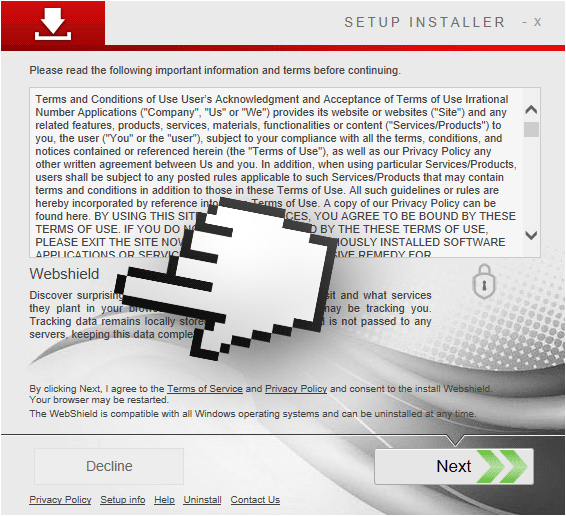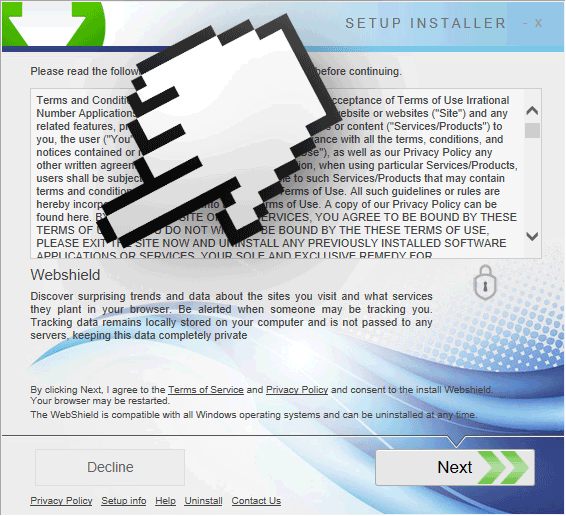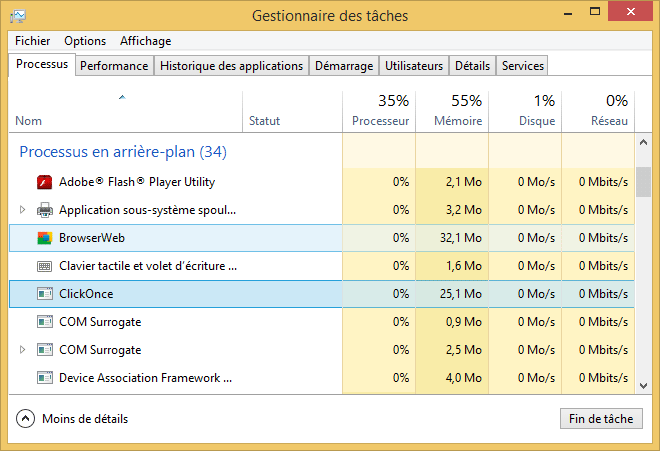Web Shield est une application indésirable qui s’installe via des installeurs de programmes parasites. Même si Web Shield est présenté comme une application de sécurité informatique sur son site officiel, qui arbore même un logo de Norton pour tenter de rassurer les utilisateurs, rien de tout cela n’est vrai.
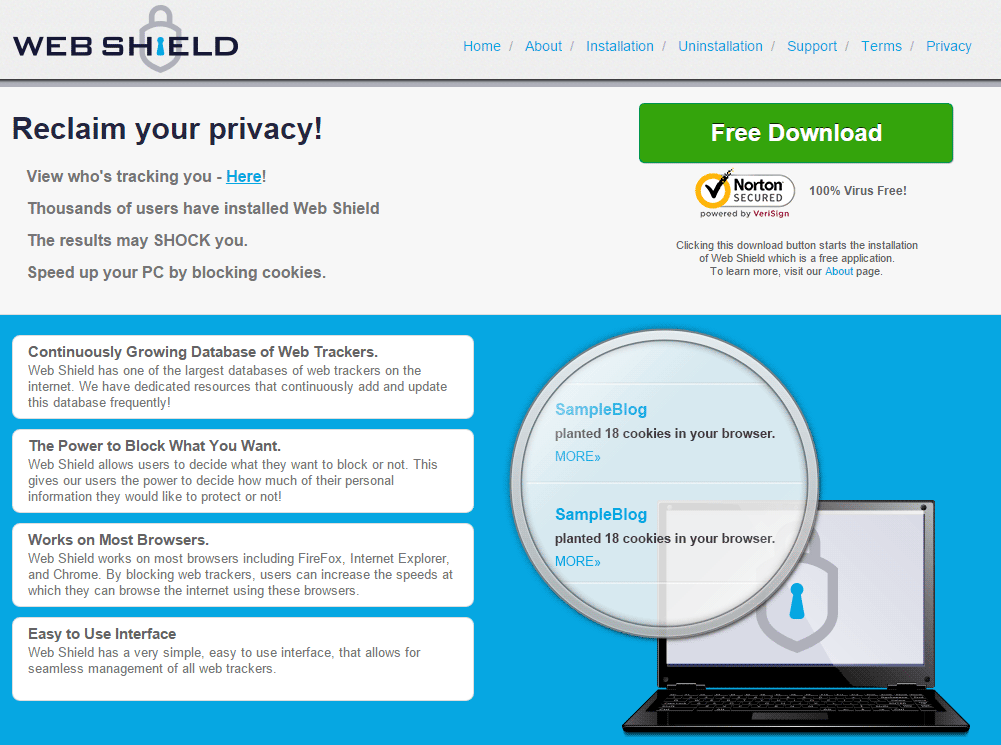
Tout d’abord les utilisateurs qui se retrouvent avec Web Shield ne l’ont généralement pas installé volontairement. Voici ce qu’il se passe la plupart du temps : vous cherchez à obtenir un logiciel gratuit, ou à visionner en streaming le dernier épisode de Game of Thrones, soudain une fenêtre apparaît vous indiquant que vous devez mettre votre navigateur à jour, vous téléchargez et installez un logiciel sans trop lire ce qui est écrit et vous vous retrouvez avec WebShied :
Voici un autre programme d’installation de logiciel parasite qui installera Webshield si on clique on peut trop rapidement sur le bouton « Next » :
Une fois installé des processus exotiques comme BrowserWeb et ClickOnce, vont tourner sur votre ordinateur et afficher régulièrement et intempestivement des publicités. Sans compter qu’il peut espionner ce que vous faites sur votre ordinateur.
De nombreux blogs sur internet vous proposent des solutions pour vous défaire de Web Shield, nous vous déconseillons fortement de suivre les indications qui y sont prodiguées au risque de vous retrouver avec d’autres logiciels indésirables qui seront difficilement désinstallables de votre PC. Pour supprimer Web Shield complètement et gratuitement, suivez la procédure ci-dessous.
Pour info sachez que Web Shield est considéré comme étant dangereux par 5 antivirus.
Afficher les 1 autres détections anti-virus

Comment supprimer Web Shield ?
Supprimer Web Shield avec AdwCleaner
AdwCleaner est un outil gratuit de désinfection conçu pour éradiquer sans difficultés Web Shield mais aussi les autres menaces peut-être cachées sur votre machine.
- Récupérez AdwCleaner en appuyant sur le bouton bleu ci-dessous :
Téléchargez AdwCleaner - Double-cliquez sur adwcleaner.exe afin d'ouvrir le logiciel.
- Commencez par un diagnostic de votre PC en appuyant sur le bouton Scanner
- A la fin le scan est terminé, cliquez sur le bouton Nettoyer pour effacer les menaces trouvées.
- Rédémarrez votre système si le programme vous le demande.
Supprimer Web Shield avec ZHPCleaner
ZHPCleaner est un petit outil gratuit ne requérant pas d'installation conçu pour lutter contre les browser hijacker et de nombreux scarewares. Son principal objectif est donc d'éliminer les redirections des navigateurs et d'éradiquer les indésirables de votre système.
- Désactivez le temps de la désinfection Avast si cet antivirus est activé sur votre système.
- Cliquez sur le bouton ci-dessous pour récupérer ZHPCleaner :
Téléchargez ZHPCleaner - Double-cliquez sur ZHPCleaner.exe afin de lancer l'utilitaire.
- Acceptez la licence.
- Appuyez sur Scanner, puis une fois l'analyse terminée, appuyez sur le bouton Nettoyer.
- Appuyez sur Non si l'outil vous propose d'afficher l'interface de réparation.
- Rédémarrez votre système dans le cas où l'utilitaire vous y invite.
Supprimer Web Shield avec le logiciel MalwareBytes Anti-Malware
Malwarebytes Anti-Malware est un programme qui va effacer de votre ordinateur les menaces que des anti-virus ordinaires ne détectent généralement pas (comme les publiciels et les programmes espions, entre autres). Si vous désirez être protégé contre ce genre de soucis, la version Premium de MalwareBytes Anti-Malware est un très bon investissement qui placera votre ordinateur à l'abri (le le programme coûte 22.95 euros et vous pouvez protéger jusqu'à 3 de vos ordinateurs).
- Téléchargez MalwareBytes Anti-Malware :
Version Premium Version Gratuite (sans fonctionnalité de protection) - Dès que le fichier est téléchargé doublez-cliquez dessus afin de démarrer l'installation du programme.
- Cliquez sur le bouton orange Corriger Maintenant à droite de la mention Aucun examen n'a été réalisé sur votre système
- A la fin du scan est terminé, cliquez sur le bouton Supprimer la selection.
- Rédémarrez votre machine une fois le scan terminé si MalwareBytes Anti-Malware vous le demande.
Supprimer Web Shield avec HitmanPro
Hitman Pro est un outil gratuit qui fonctionne en parallèle aux antivirus classiques. Pour une efficacité optimisée il fonctionne en ayant recours à la techno de différents antivirus à savoir Avira AntiVir, NOD32, PG DATA Anti-Virus, Prevx et A-Squared Anti-Malware. Hitman Pro se charge donc de rechercher et d'éliminer les logiciels malveillants que les antivirus n'ont pas pu éliminer.
- Téléchargez HitmanPro (32 ou 64 bits en fonction de votre système):
Téléchargez HitmanPro - Dès que le fichier est téléchargé doublez-cliquez dessus pour démarrer le programme.
- Faites Suivant et acceptez la licence d'utilisation, validez avec le bouton Suivant.
- Un scan de votre ordinateur va commencer, une fois terminé cliquez sur Suivant et saisissez votre email pour activer la licence gratuite.
- Relancer votre ordinateur une fois la suppression terminée si le programme vous le demande.
Réinitialiser votre navigateur (si nécessaire)
Si après avoir suivi toutes les étapes ci-dessus Web Shield est toujours présent sur votre PC, vous pouvez réinitialiser votre navigateur en suivant la procédure ci-dessous.
- Ouvrez Chrome et appuyez sur le menu
 en haut à droite de votre navigateur.
en haut à droite de votre navigateur. - Dirigez-vous tout en bas de la page et appuyez sur Afficher les paramètres avancés.
- Dirigez-vous une nouvelle fois tout en bas de la page et cliquez sur Réinitialiser les paramètres du navigateur.
- Cliquez sur Réinitialiser.

- Téléchargez ResetBrowser :
Télécharger ResetBrowser - Enregistrez le fichier resetbrowser.exe sur votre bureau et double-cliquez dessus.
- ResetBrowser vous détaille ce qu'il va faire précisément sur votre machine, cliquez sur Ok.
- Appuyez sur Réinitialisez Chrome et attendez.
- Quand ResetBrowser a terminé, cliquez sur Ouvrir Chrome et Web Shield devrait être supprimé.
- Démarrez Firefox.
- Dans la barre d’adresse de Firefox tapez le texte suivant about:support.
- Sur la page qui apparaît appuyez sur Réparer Firefox.

- Téléchargez ResetBrowser :
Télécharger ResetBrowser - Enregistrez le fichier resetbrowser.exe sur votre bureau et double-cliquez l'executable.
- Une notice vous indique ce qui va se passer concrètement sur votre système, appuyez sur Ok pour valider.
- Appuyez sur Réinitialisez Firefox et patientez.
- Une fois que ResetBrowser a terminé, appuyez sur Ouvrir Firefox et Web Shield devrait avoir disparu.

- Téléchargez ResetBrowser :
Télécharger ResetBrowser - Enregistrez le fichier resetbrowser.exe sur votre bureau et double-cliquez dessus.
- Une notice vous indique ce qui va se passer concrètement sur votre ordinateurSi vous n'avez pas réussi à effacer Web Shield de votre ordinateur après voir suivi ces 5 étapes, expliquez ce qu'il s'est passé sur notre page support. Quelqu'un viendra vite vous apporter de l'aide ! Accéder au support.